Bemudayana.id – Jika kamu mempunyai sebuah foto dan harus dikirim dalam format dokumen, beginilah cara mengubah foto jadi dokumen secara mudah dan simpel.
Sekarang teknologi telah berkembang pesat, bukan hanya bisa ubah foto jadi dokumen. Kamu juga bisa mengubah dokumen menjadi foto secara mudah memakai sebuah teknologi.
Adapun cara mengubah foto jadi dokumen bisa dilakukan langsung di HP Android. Kamu tidak harus memakai PC atau laptop, cukup HP saja bisa merubah sebuah foto menjadi dokumen.
Namun, walau cuma menggunakan HP Android. Cara mengubah foto jadi dokumen ada berbagai cara. Nah, pada kesempatan kali ini akan kami bagikan semua caranya.
Agar kamu yang sekarang tengah kebingungan ingin mengubah foto jadi dokumen bisa terbantu. Maka silahkan kamu simak secara lengkap semua pembahasan di artikel ini.
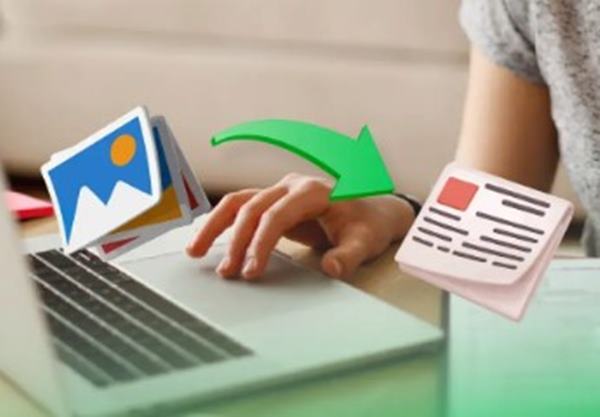
Apa Itu Foto dan Dokumen?
Foto dan dokumen sudah jelas berbeda, tetapi keduanya bisa saling berubah. Lantas, apa sebenarnya yang dimaksud dengan foto dan apa itu dokumen? Simak berikut ini.
Foto adalah sebuah gambar yang dihasilkan dari photografi. Foto bisa berupa file nyata atau tersimpan secar digital. Jika disimpan dalam digital, ada berbagai format foto.
Ada format JPEG, PNG, JPG dan lain sebagainya. Foto juga memiliki ukuran bila tersimpan secara digital. Semakin bagus kualitas dari foto maka akan semakin besar ukuran filenya.
Sedangkan yang dimaksud dengan dokumen adalah sebuah file yang berupa tulisan, gambar dan macam-macam. Dokumen digital terdiri dari PDF, Docs, dan lainnya.
Nah, foto bisa diubah menjadi dokumen secara digital dimana format file akan beruah. Dari yang tadinya JPG menjadi PDF atau lainnya. Cukup manfaatkan teknologi.
Jenis foto dan dokumen juga ada berbagai macam. Nah, bagi kamu yang tidak sabar ingin tahu cara mengubah foto jadi dokumen,. Mari langsung simak tutorialnya di bawah.
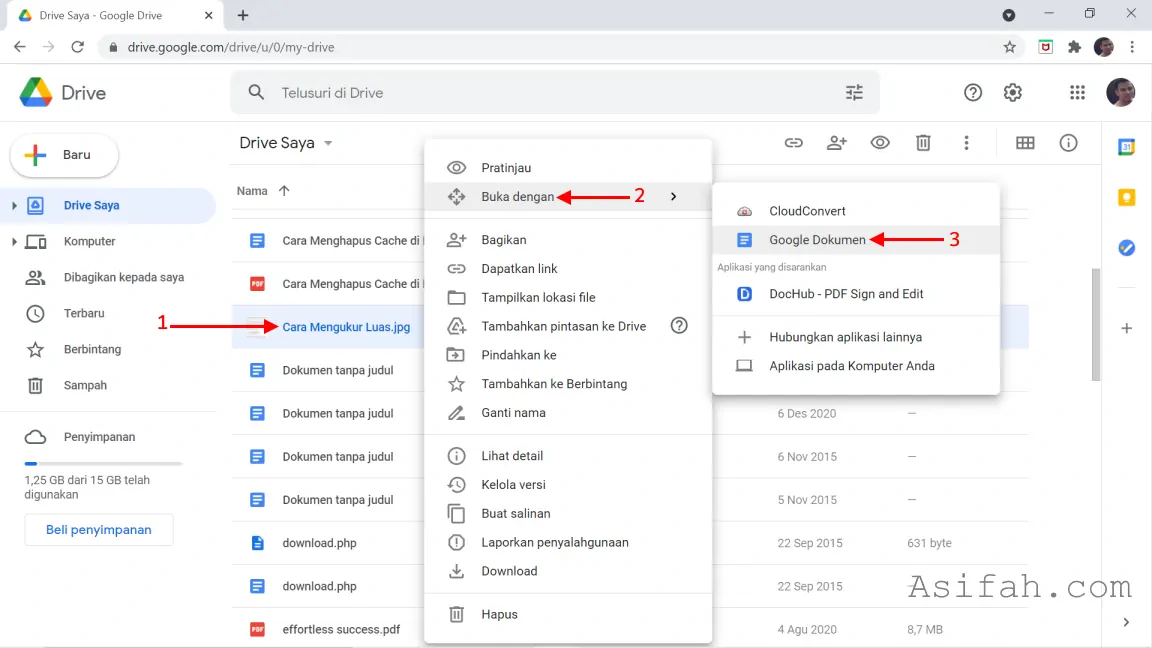
Cara Mengubah Foto Jadi Dokumen Lewat Google Drive
Cara pertama yang bisa kamu lakukan yaitu dengan menggunakan aplikasi Google Drive. Aplikasi ini biasanya akan terinstal otomatis di HP Android. Nah berikut caranya:
- Pertama, tentukan foto mana yang ingin kamu jadikan dokumen.
- Bila sudah ditentukan, silahkan kamu buka aplikasi Google Drive dan login menggunakan akun Google.
- Setelah itu, kamu upload foto ke dalam Google Driver dengan cara klik New -> Upload.
- Selanjutnya, saat proses upload selesai, silahkan kamu klik tahap foto untuk membuka foto.
- Lalu, pilih Open With dan pilih Google Docs.
- Selanjutnya setelah masuk ke Google Docs, pilih File -> Download dan simpan menjadi format .docx.
- Maka foto yang tadi kamu masukan akan berubah menjadi dokumen.
Adapun cara mengubah foto jadi dokumen di atas bisa juga kamu lakukan di PC, dimana klik kanan pada foto dan buka di Google Docs. Lalu, foto kamu simpan ke format docx atau pdf agar berubah menjadi dokumen.
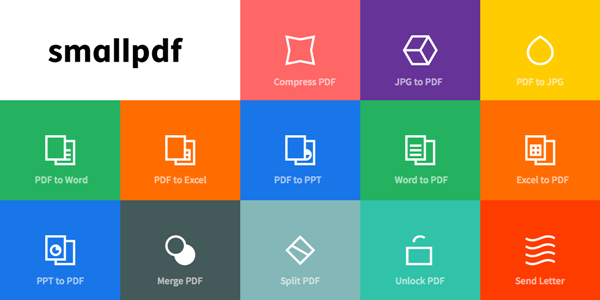
Cara Mengubah Foto Jadi Dokumen Lewat Smallpdf
Smallpdf adalah sebuah aplikasi untuk mengubah format pada foto dan dokumen. Nah, kamu bisa gunakan aplikasi satu ini untuk ubah foto yang kamu inginkan menjadi sebuah dokumen.
- Pertama, bukalah browser dan cari Smallpdf.
- Selanjutnya, buka Smallpdf dan pilih JPG ke PDF.
- Setelah itu, kamu unggah foto yang ingin kamu ubah menjadi sebuah dokumen PDF.
- Jika foto sudah kamu upload. tekan Mengubah.
- Nantinya foto akan diproses untuk diubah menjadi dokumen.
- Tunggu beberapa saat dan tekan Download untuk simpan foto yang telah jadi dokumen.
- Selesai.
Menggunakan website akan jauh lebih mudah, Namun, kamu juga bisa download dan instal aplikasinya. Dengan memakai aplikasinya kamu bisa lebih mudah untuk mengakses Smallpdf.
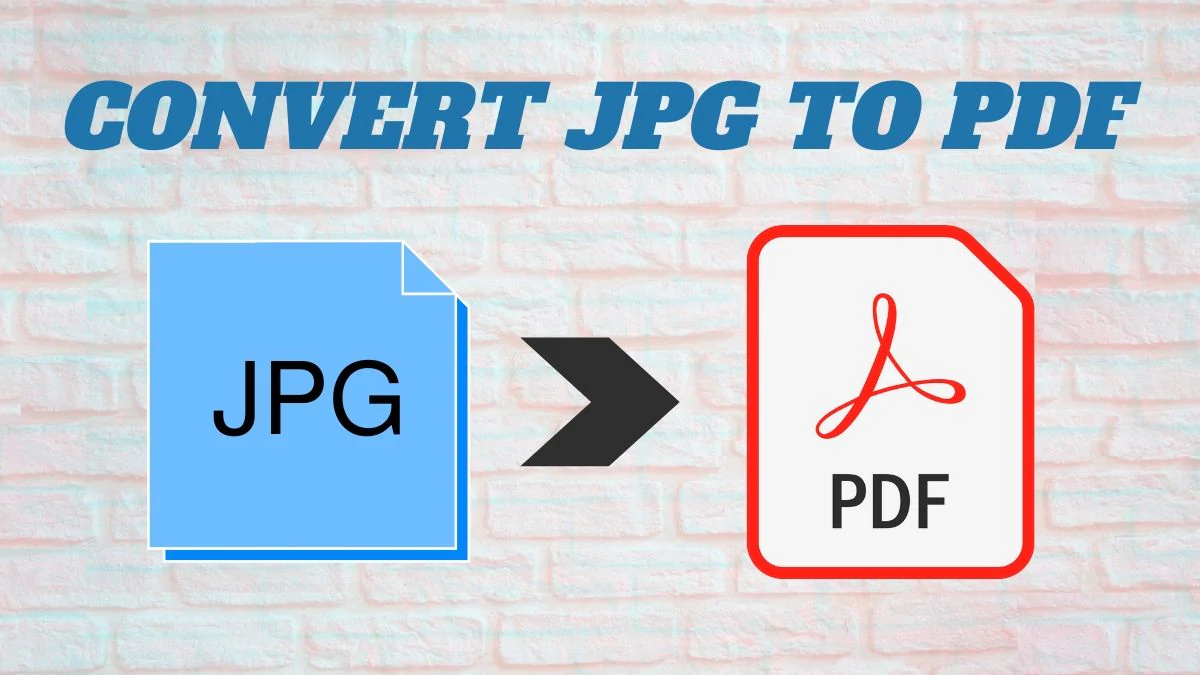
Situs Image to PDF
Cara selanjutnya yaitu menggunakan situs Image to PDF. Situs ini khusus untuk merubah sebuah foto atau gambar menjadi file PDF secara mudah dan gratis. Bahkan prosesnya singkat.
Image to PDF juga bisa diakses oleh semua perangkat selama telah memiliki browser di dalamnya. Berikut cara mengubah foto jadi dokumen di situs Image to PDF.
- Buka browser dan kunjungi imagetopdf.com.
- Lalu, kamu unggah foto yang ingin kamu ubah menjadi dokumen PDF di situs ini.
- Selanjutnya kamu tinggal menunggu situs memproses untuk mengubah foto ke PDF.
- Jika sudah selesai, tekan Download untuk menyimpoan foto ke perangkat yang kamu gunakan.
- Selesai.
Menggunakan situs ini sangat mudah sekali, adapun kamu bisa gratis menggunakannya. Walau kamu menggunakannya terus dan terus, situs ini tetap bisa kamu gunakan secara gratis.

Situs iLovePDF
Cara merubah foto jadi dokumen selanjutnya yaitu melalui sebuah situs bernama iLovePDF. Situs ini juga memungkinkan kamu untuk merubah file JPG ke PDF secara instan dan mudah.
- Awali dengan membuka browser lalu langsung kunjungi ilovepdf.com.
- Pilih menu JPG to PDF, lalu masukan foto dengan tekan tombol Select JPG Images.
- Selanjutnya, silahkan kamu pilih foto mana yang ingin kamu ubah menjadi sebuah PDF.
- Jika sudah, tekan OK.
- Lalu, tekan Convert to PDF dan tunggu hingga proses selesai.
- Setelah itu, tekan Download.
- Selesai.
Pastikan ruang penyimpanan di HP kamu masih tersedia yah. Agar saat proses download dokumen bisa dilakukan. Selain itu, jangan lupa periksa koneksi internetnya juga.
Merubah Foto ke Dokumen Lewat Microsoft Word
Microsoft Word adalah aplikasi yang digunakan untuk membuat sebuah dokumen. Bisa berupa tulisan, gambar, surat, tabel dan lain sebagainya. Nah, aplikasi ini juga bisa kamu gunakan untuk ubah foto menjadi file dokumen.
- Pertama, kamu download Microsoft Word.
- Setelah aplikasi terinstal, langsung buka aplikasinya.
- Lalu, buka menu Insert dan pilih Picture.
- Jika sudah, masukan foto yang ingin kamu ubah menjadi sebuah dokumen.
- Selanjutnya tekan OK dan kembali ke Microsoft Word.
- Sesuaikan ukuran foto di dalam file dokumen.
- Jika merasa sudah pas, tekan Save dan simpan ke format PDF atau Docx.
- Selesai.
Jika kamu merubah foto jadi dokumen dengan aplikasi ini, mungkin di bagian samping foto akan ada warna putih. Hal itu karena foto di unggah ke sebuah kertas di Microsoft Word.
Jika kamu ingin secara full fotonya maka aturlah margin di kertas dan sesuai dengan foto. Nanti foto akan full tanpa ada garis putih di sisi-sisi sampingnya.
Ubah Foto ke Dokumen dengan TinyScanner
Cara merubah foto jadi dokumen selanjutnya yaitu menggunakan aplikasi TinyScanner. Aplikasi ini bisa kamu download di Play Store dan tersedia secara gratis untuk digunakan.
Aplikasi ini sendiri merupakan aplikasi untuk scan sebuah dokumen, tetapi bisa pula digunakan untuk hal lainnya. Salah satunya untuk bisa mengubah foto ke file dokumen.
- Silahkan kamu download TinyScanner.
- Jika aplikasi sudah berhasil di Instal, langsung buka aplikasinya.
- Setelah itu, pilih ikon galeri yang terletak di bagian kanan pada halaman utama aplikasi.
- Nanti kamu akan memilih foto dari galeri yang ada di HP kamu.
- Selanjutnya sesuaikan ukuran foto dan crop bila merasa ingin diperkecil.
- Langkah berikutnya tekan OK dan foto kamu simpan sebagai file PDF.
- Selesai.
Aplikasi ini mungkin merupakan yang paling simpel yang bisa kamu gunakan di Android. Walau begitu, kamu bisa cara lainnya untuk bisa ubah foto menjadi file dokumen.
Cara Mengubah Foto Jadi Dokumen di iPhone
Bagi kamu pengguna iPhone, cara mengubah foto jadi dokumen mungkin akan berbeda. Namun, bila dilakukan di iPhone kamu cuma butuh aplikasi galeri bawaan yaitu Photo.
- Buka aplikasi Photo yang digunakan untuk menyimpan foto dan video di HP iPhone.
- Selanjutnya, tentukan dan pilih foto yang kamu ingin ubah ke file dokumen.
- Lalu, kamu tekan ikon Share.
- Setelah itu, tekan ikon Print dan zoom in foto tersebut.
- Jika sudah, tekan Share kembali.
- Langkah terakhir, pilih Save to files dan simpanlah foto itu ke format PDF untuk merubahnya menjadi dokumen.
- Selesai.
iPhone adalah perangkat HP yang telah banyak digunakan. Namun penggunanya lebih banyak Android. Walau begitu, bagi mereka yang baru pertama menggunakan iPhone pasti akan bingung cara merubah foto jadi dokumen.
Oleh sebab itu, kami bagikan cara yang bisa kamu lakukan di iPhone untuk merubah foto menjadi dokumen secara mudah. Bahkan, kamu tidak perlu download aplikasi tambahan.
Cara Merubah Foto Jadi Dokumen di WA
Apakah kamu pengguna aplikasi WhatsApp atau WA? Nah, WA juga bisa kamu gunakan untuk ubah foto menjadi dokumen. Caranya yaitu seperti sebagai berikut.
- Silahkan kamu buka aplikasi WhatsApp.
- Lalu cari kontak untuk kamu kirim pesan foto ke dokumen.
- Setelah memasuki ruang chat, tekan ikon Attachment.
- Selanjutnya pilih Dokumen dan tekan Pilih Dokumen Lain.
- Nanti, kamu akan memilih foto yang ingin kamu kirim sebagai dokumen.
- Jika sudah, tekan Selesai.
- Lalu, foto akan terkirim sebagai dokumen.
- Nah, nanti foto yang terkirim akan berubah menjadi dokumen.
Dengan mengirimkan foto menjadi dokumen maka kualitas foto di WhatsApp akan terjaga dan tidak burik. Namun cara ini hanya ubah foto jadi dokumen di WA saja, tetapi formatnya tetap JPG.
Apakah Aman Merubah Foto ke PDF Lewat Situs?
Cara merubah foto jadi dokumen menggunakan situs aman untuk digunakan. Selama situs yang kamu pakai adalah situs resmi dan terjamin. Jika kamu gunakan situs ilegal tentu tidak aman.
Namun, ada banyak sekali situs resmi yang bisa kamu gunakan agar bisa merubah foto menjadi dokumen. Silahkan kamu gunakan situs JPG to PDF secara gratis dan mudah, tanpa khawatir tentang aman atau tidak. Karena, situs tersebut aman digunakan.
Penutup
Itulah cara-cara merubah foto jadi dokumen, mulai dari lewat aplikasi dan situs. Semua cara tersebut bisa kamu lakukan dengan mudah. Kamu bisa pilih cara mana pun yang kamu suka.
Adapun pastikan foto yang kamu ubah menggunakan format JPG agar lebih mudah diubah menjadi dokumen. File foto yang diubah jadi dokumen juga bisa kamu print atau cetak.
Semoga dengan mengikuti tutorial di atas kamu bisa berhasil ubah foto menjadi dokumen. Untuk setiap caranya sendiri sebenarnya sama saja, dimana kamu cukup ubah formatnya ke dokumen.
Selain tutorial cara mengubah foto ke dokumen. Di Bemudayana.id telah tersedia tutorial lainnya. Mungkin dari semua artikel tutoril lainnya ada yang menarik untuk kamu simak.